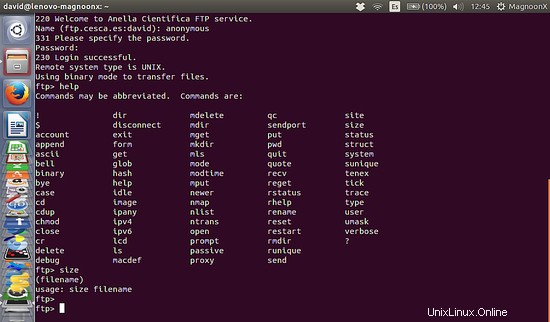En este tutorial, explicaré cómo usar el comando ftp de Linux en el shell. Le mostraré cómo conectarse a un servidor FTP, cargar y descargar archivos y crear directorios. Si bien hay muchos buenos clientes FTP de escritorio disponibles, el comando FTP sigue siendo útil cuando trabaja de forma remota en un servidor a través de una sesión SSH y, p. desea obtener un archivo de copia de seguridad de su almacenamiento FTP.
Paso 1:Establecer una conexión FTP
Para conectarnos al servidor FTP, tenemos que escribir en la ventana del terminal 'ftp' y luego el nombre de dominio 'domain.com' o la dirección IP del servidor FTP.
Ejemplos:
ftp domain.com
ftp 192.168.0.1
ftp [email protected]
Nota:para este ejemplo usamos un servidor anónimo.
Reemplace la IP y el dominio en los ejemplos anteriores con la dirección IP o el dominio de su servidor FTP.
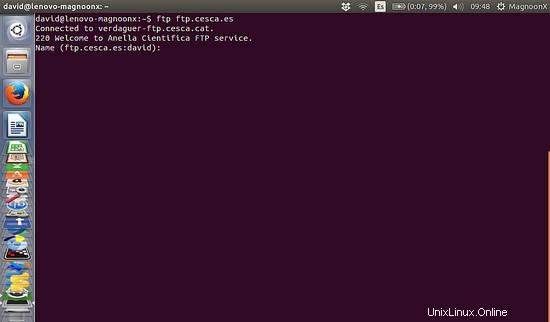
Paso 2:Iniciar sesión con usuario y contraseña
La mayoría de los inicios de sesión de los servidores FTP están protegidos con contraseña, por lo que el servidor nos pedirá un 'nombre de usuario' y una 'contraseña'.
Si se conecta a un servidor FTP anónimo, intente usar "anónimo" como nombre de usuario y una contraseña vacía:
Name: anonymous
Password:
La terminal devolverá un mensaje como este:
230 Login successful.
Remote system type is UNIX.
Using binary mode to transfer files.
ftp>
Cuando haya iniciado sesión correctamente.
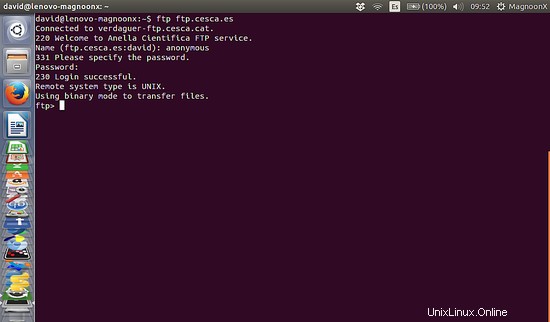
Paso 3:Trabajar con directorios
Los comandos para listar, mover y crear carpetas en un servidor FTP son casi los mismos que usaríamos el shell localmente en nuestra computadora, ls significa lista, cd para cambiar directorios, mkdir para crear directorios...
Listado de directorios con configuraciones de seguridad:
ftp> ls
El servidor devolverá:
200 PORT command successful. Consider using PASV.
150 Here comes the directory listing.
directory list
....
....
226 Directory send OK.
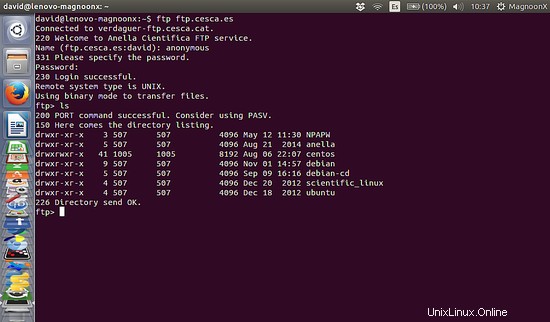
Cambio de directorios:
Para cambiar el directorio podemos teclear:
ftp> cd directory
El servidor devolverá:
250 Directory succesfully changed.
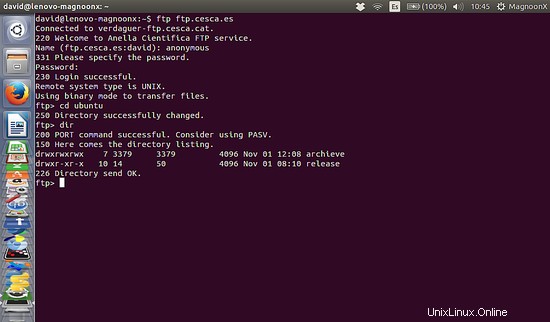
Paso 4:Descarga de archivos con FTP
Antes de descargar un archivo, debemos configurar el directorio local de descarga de archivos FTP mediante el comando 'lcd':
lcd /home/user/yourdirectoryname
Si no especifica el directorio de descarga, el archivo se descargará en el directorio actual en el que se encontraba cuando inició la sesión de FTP.
Ahora, podemos usar el comando 'get' para descargar un archivo, el uso es:
get file
El archivo se descargará en el directorio establecido previamente con el comando 'lcd'.
El servidor devolverá el siguiente mensaje:
local: file remote: file
200 PORT command successful. Consider using PASV.
150 Opening BINARY mode data connection for file (xxx bytes).
226 File send OK.
XXX bytes received in x.xx secs (x.xxx MB/s).
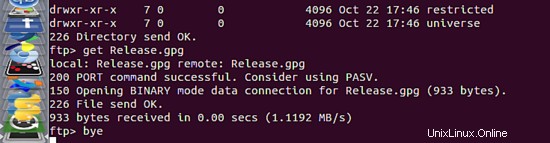
Para descargar varios archivos podemos usar comodines. En este ejemplo, descargaré todos los archivos con la extensión de archivo .xls.
mget *.xls
Paso 5:Subir archivos con FTP
Podemos cargar archivos que están en el directorio local donde hicimos la conexión FTP.
Para cargar un archivo, podemos usar el comando 'put'.
put file
Cuando el archivo que desea cargar no está en el directorio local, también puede usar la ruta absoluta que comienza con "/":
put /path/file
Para cargar varios archivos, podemos usar el comando mput similar al ejemplo de mget de arriba:
mput *.xls
Paso 6:Cerrar la conexión FTP
Una vez que hayamos hecho el trabajo de FTP, debemos cerrar la conexión por razones de seguridad. Hay tres comandos que podemos usar para cerrar la conexión:
bye
exit
exit
Cualquiera de ellos desconectará nuestro PC del servidor FTP y devolverá:
221 Goodbye

Si necesita ayuda adicional, una vez que esté conectado al servidor FTP, escriba 'ayuda' y esto le mostrará todos los comandos FTP disponibles.